Secure Shell е незаменим ресурс заПотребители на Linux, които са склонни да работят с отдалечени Linux сървъри, компютри или мрежови устройства. Той е бърз, ориентиран към сигурността и позволява на потребителите да правят всичко от изпращане на команди до отдалечени компютри и сървъри, до отваряне на програми през интернет.
За колкото е полезен SSH, това е възможно самовзаимодействат с една машина наведнъж. Ограничения като тези няма да притесняват обикновения потребител, който използва Secure Shell, за да се отдалечава от време на време, но ако използвате SSH протокола всеки ден, за да се свързвате с много различни Linux машини, това може да бъде пречка за производителност.
През годините Linux общността се появис ограниченията на Сигурната обвивка и предлага начини да я заобиколите. Едно такова решение е Parallel SSH. Това е програма, която позволява на потребителите да взаимодействат с няколко отдалечени машини през Secure Shell наведнъж.
Настройка на SSH
Инструментът Parallel SSH използва OpenSSH на Linux, така че ще трябва да го настроите във вашата система, преди да се опитате да следвате заедно с това ръководство. За щастие, настройката на SSH сървър е много бърза.
Обърнете се към записа на wiki във вашата дистрибуция на LinuxSSH и научете как да го направите. Ако имате проблеми с работата му, насочете се към нашето ръководство за настройка на SSH на Linux. Той е задълбочен и обхваща всичко, което трябва да знаете!
Инсталирайте Pssh на Linux
Преди да се заемем с това как да използваме Pssh инструмента, ниетрябва да разгледате как да го инсталирате. Работата на програмата включва използване на различни команди, така че отворете прозорец на терминал и следвайте заедно с инструкциите, които съответстват на операционната система, която използвате.
Ubuntu
sudo apt install pssh
Debian
sudo apt-get install pssh
Arch Linux

Pssh не е в пакетните хранилища на Arch Linux. Въпреки това, потребителите все още могат лесно да го инсталират, тъй като има Pssh AUR пакет. За да накарате програмата да работи на вашия Arch PC, направете следното:
sudo pacman -S base-devel git git clone https://aur.archlinux.org/python-pssh.git cd python-pssh makepkg -sri
Fedora
sudo dnf install pssh -y
OpenSUSE
sudo zypper install pssh
Python PIP
Не всяка Linux OS има Pssh инструмент в своите софтуерни източници. Ако използвате дистрибуция, която не я носи, ще трябва да намерите алтернативен начин да я инсталирате.
Към момента най-добрият начин да получите Pssh на по-малко известни операционни системи Linux е чрез инструмента за инсталиране на пакети Python.
Забележка: бъдете сигурни, че имате настройка на python-pip (или), преди да се опитате да го използвате за получаване на Pssh.
sudo python-pip install pssh
или
sudo pip install pssh
Pip не работи за вас? Помислете вместо това да изтеглите изходния код на Pssh.
Настройте Pssh
За да работи инструментът Parallel SSH, потребителят трябва да настрои хост файл, който очертава всички отдалечени компютърни адреси, които да се използват с програмата. Стартирайте терминал и използвайте докосване команда за създаване на нов Pssh хост файл.
touch ~/.pssh_hosts_files
След това отворете хост файла с текста на Nanoинструмент за редактиране Използвайки Nano, изпишете адресите на всяка отдалечена Linux машина, работеща с SSH, с която искате да взаимодействате с помощта на Pssh. За най-добри резултати използвайте локалния или интернет IP адрес, а не името на хоста.
Когато настройвате хост файла, имайте предвид, че трябва да добавите потребителското име, заедно с адреса. Трябва да изглежда така [email protected].
nano ~/.pssh_hosts_files
След изписването на вашия хост файл, запазете редакциите, като натиснете Ctrl + O на клавиатурата. След това излезте от Nano с Ctrl + X комбинация от клавиатура.
Изпращане на команди с Pssh
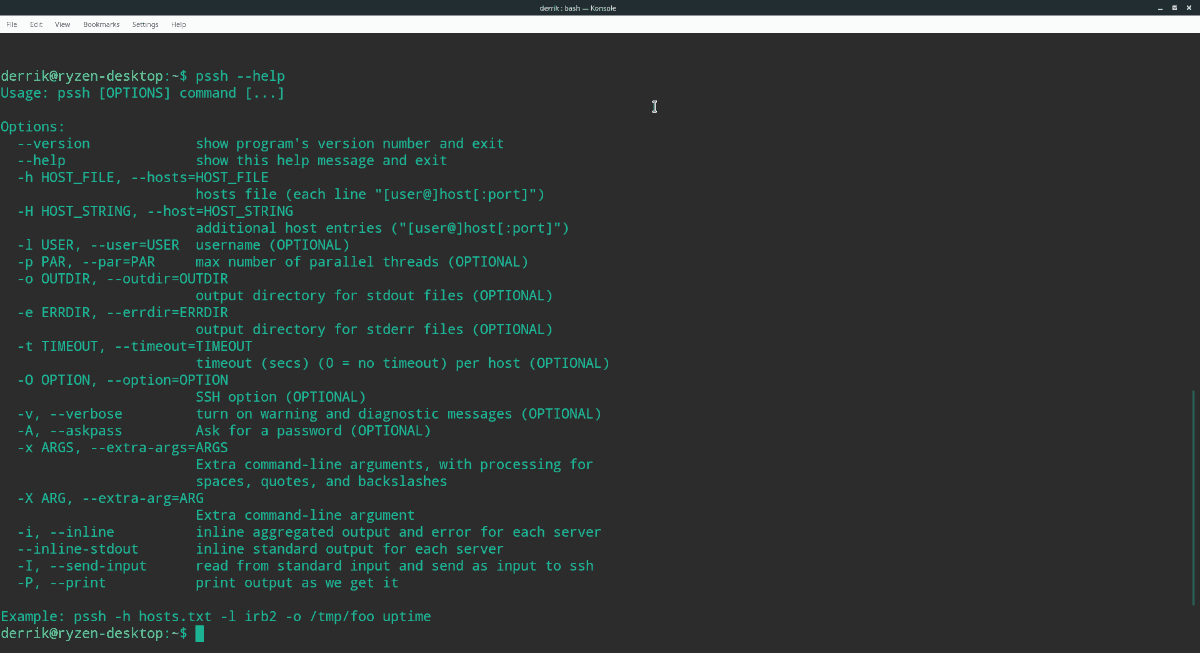
Pssh е обвивка за SSH, която позволява на потребителя давзаимодействат с няколко машини едновременно. Няма объркан синтаксис, който да разбере; ако вече знаете как работи терминалът на Linux, ще има смисъл.
За да изпратите някоя команда до вашия списък от отдалечени компютри (наведнъж) през Secure Shell чрез Pssh, направете:
pssh -i -h ~/.pssh_hosts_files terminal command
Все още не сте сигурни как работи Pssh? Изпробвайте някои от примерните команди по-долу.
Работещи процеси
Трябва да проверите работещите процеси на всички ваши Linux машини наведнъж? тичам връх с Pssh.
pssh -i -h ~/.pssh_hosts_files top
Продължителност на компютъра
Любопитно ли е колко време работят всичките ви Linux компютри? Използвай непрекъсната работа команда заедно с Pssh инструмента.
pssh -i -h ~/.pssh_hosts_files uptime
Пространство на твърдия диск
Проверете колко пространство на твърдия диск всеки отдалечен Linux машина едновременно, като използвате ге с Pssh.
pssh -i -h ~/.pssh_hosts_files df -h
Спецификации на системата
За да проверите системните спецификации на всички отдалечени Linux компютри от списъка с хостове, стартирайте inxi
pssh -i -h ~/.pssh_hosts_files inxi -F</ P>













Коментари